
家でも気軽に料理や商品を注文できるUber Eats(ウーバーイーツ)。
色々なレストランがあるので、「さっきカートに追加したものよりもこっちのほうがいいな」と思うこともしばしばありますよね。
- Uber Eats(ウーバーイーツ)のカートから商品を削除する方法
- カートから商品が削除されない時の対処法
- Uber Eats(ウーバーイーツ)をお得に注文する方法
カートの商品をどこから削除すればいいか分からない!とお困りの時の対処方法を今回はご紹介していきます。
目次
Uber Eats(ウーバーイーツ)のカートから商品を削除する方法

Uber Eats(ウーバーイーツ)のカートから商品を削除する方法を紹介していきます。
- ご注文内容ページの「カートから商品を削除する」から削除する
- 【スマホアプリ版】数量を変更して削除する
- 【スマホアプリ版】カート画面からスワイプして削除する
- 【PC版】数量を変更して削除する
削除の仕方はものすごくシンプルです!ただ、少し見つけにくいところにあるので、場所さえ覚えておけばもう怖いものナシです。
スマホアプリ版とPC版でカートから商品を削除する方法が異なりますので、それぞれ解説していきます。
ご注文内容ページの「カートから商品を削除する」から削除する
商品を削除する方法は、細かく分けると3つあります。この方法では、スマホのアプリとPC、どちらも同じ手順で削除ができます。
以下の画像の手順を参考にすれば数十秒たらずで削除できてしまうので、STEPだけ覚えておきましょう!
- 商品をカートに追加時に出る画面下部の「カートを見る」という黒い帯をタップ
※PCからご注文の方は画面右上のバッグ型のアイコンをクリック - 「ご注文内容」をタップ
- ページ下部の数量変更の下にある「カートから商品を削除する」をタップ
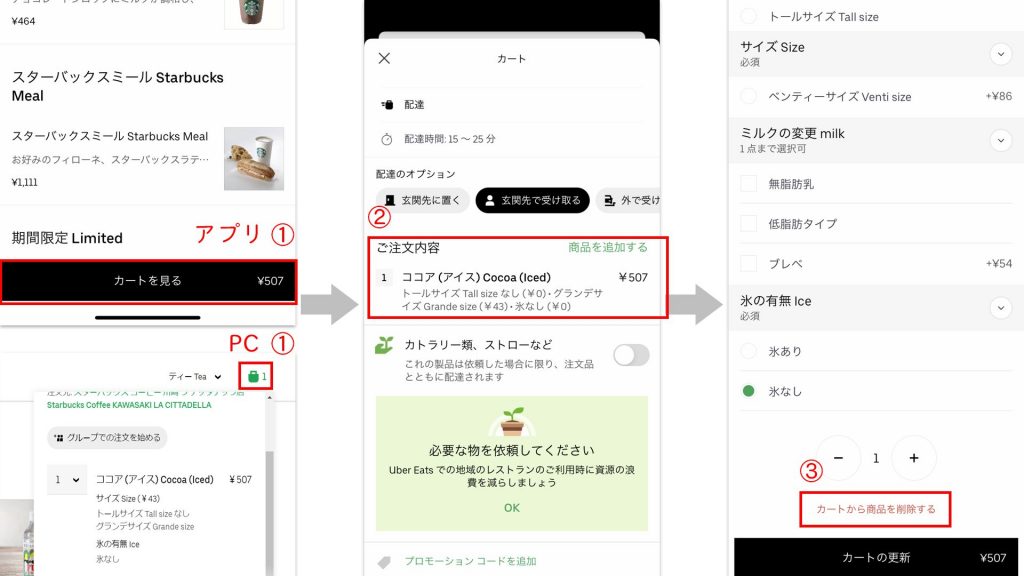
「合計金額が高くなっちゃった。もっとお得に注文したい!」という方はコチラの記事をご覧ください。
【スマホアプリ版】数量を変更して削除する
ここからはスマホアプリ版のUber Eats(ウーバーイーツ)でカートから商品を削除する方法をご紹介します。
まず1つ目は「数量を変更して削除する方法」です。
- 商品をカートに追加時に出る画面下部の「カートを見る」という黒い帯をタップ
- 「ご注文内容」をタップ
- ページ下部の数量変更を任意の数から「0」に変更する

画像の③の部分の「-」を押すだけでいいので簡単ですね!
【スマホアプリ版】カート画面からスワイプして削除する
この方法は、Uber Eats(ウーバーイーツ)の公式ブログに掲載があり、推奨されているスマホアプリからの削除方法です。
- 商品をカートに追加時に出る画面下部の「カートを見る」という黒い帯をタップ
- 「ご注文内容」の部分を左へスワイプする
- 右側に出てきた「商品を削除」をタップ
この方法が、覚えておくと一番簡単かもしれませんね。
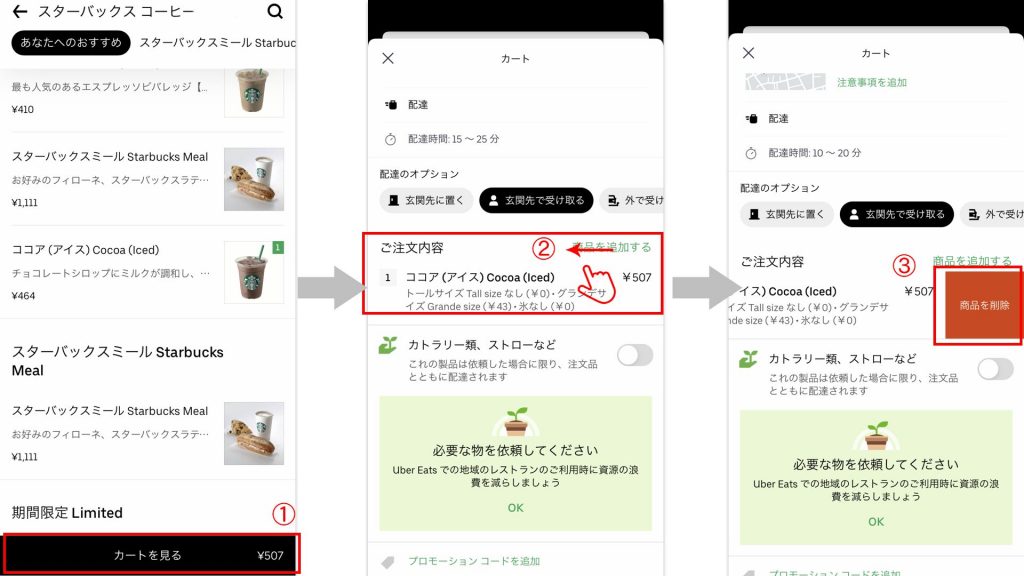
【PC版】数量を変更して削除する
次に、PCからUber Eats(ウーバーイーツ)を利用している方へ向けてカートから商品を削除する方法をご紹介します。
PCから注文する場合、ご注文内容ページ下部にある数量を「0」に変更することはできません。数量を変更して削除したい場合は、以下の手順を参考にしてください。
- 画面右上にあるバッグ型のアイコンをクリック
- 出てきたウインドウの左側にある数字にカーソルを合わせプルダウンする
- 一番上の「削除する」を選択
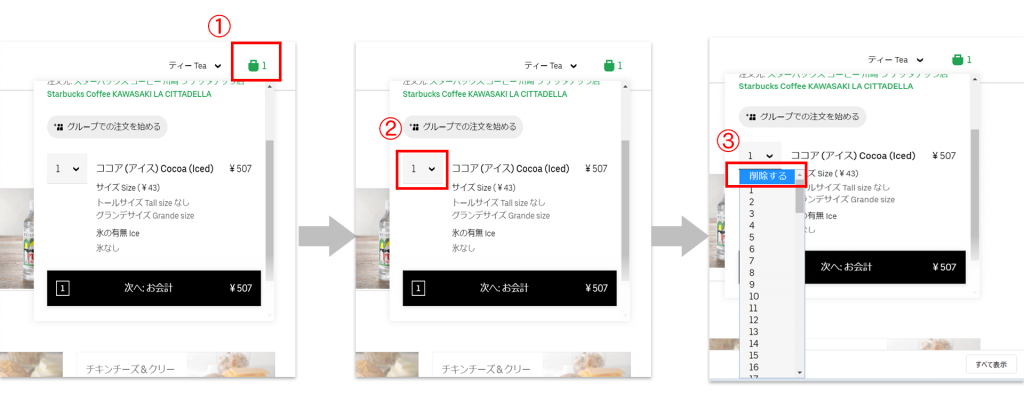
数量を変更して削除するというよりは、数量変更の箇所からも削除ができるようになっているようです。
それでもカートから商品が削除されない時の対処法

手順に沿ってやってみたけどカートから商品が削除されない!という時は以下の方法をそれぞれ試してみてください。
- ご注文内容ページ下部にある「カートの更新」をタップする
- アプリを最新版にアップデートする
- アプリを再起動させる
それでもカートから商品が削除されない場合はUber Eats(ウーバーイーツ)側で何かしらの障害が発生している可能性があるので、問合せをしてみるのが良いかもしれません。
- よくあるご質問から解決策を探す
[アプリを開く] ▶[アカウント] ▶ [ヘルプ]から調べる - 電話での問合せ
☎ 03-4510-1243
☎ 03-4510-0974 - アプリからの問合せ
[アプリを開く] ▶[アカウント] ▶ [ヘルプ] ▶ [内容にあわせて回答してメール送信]
Uber Eats(ウーバーイーツ)でお得に注文する方法
Uber Eats(ウーバーイーツ)でお得に注文するために、以下をチェックしておきましょう!
- 注文時に最新のクーポン情報をチェックする
- 特定のお店で何度か注文する
- 「Eats パス」を上手に活用する
Uber Eats(ウーバーイーツ)では、特定のお店で何度か注文すると特典を受け取れる場合があります。
お気に入りのお店があれば複数回注文することで、「あと3回の注文で ¥ 600 の特典」のような特典を付与してもらえるのでお得ですね!
もう一つのお得に注文する方法である「Eats パス」とは、Uber Eats (ウーバーイーツ)を、もっとお得に利用できるサブスクリプションサービスです。
498円の月額プランと、3998円の年間プランがあり、緑色のチケット型アイコンがついているお店での注文金額が1200円以上の場合配送手数料が無料になります。
Uber Eats(ウーバーイーツ)を頻繁に利用する方にとってかなりお得なサービスとなっていますので検討してみてはいかがでしょうか。
Uber Eats を初めて注文の方限定のクーポン配布中!
お腹がすいた時、冷蔵庫も空っぽだしレストランの美味しいのを食べたいと思いませんか?そんな時はUber Eats(ウーバーイーツ)におまかせください!美味しいレストランのお料理が玄関先に届く世界線がここにあります!!
今なら初回注文時に割引が適用されるキャンペーンを実施中!Uber Eats(ウーバーイーツ)なら、お気に入りのレストランの料理を自宅でゆっくり楽しむことができます。
今すぐUber Eats(ウーバーイーツ)で美味しい料理を注文して、お腹いっぱいになりましょう!!
初回限定クーポンを見に行く
広告
Uber Eats(ウーバーイーツ)のカートから商品を削除する方法まとめ
削除する場所が少し見つけにくいなーと感じている方も、一度方法を覚えておけば簡単なSTEPでカートから商品が削除できます。
- ご注文内容ページの「カートから商品を削除する」から削除する
- 【スマホアプリ版】数量を変更して削除する
- 【スマホアプリ版】カート画面からスワイプして削除する
- 【PC版】数量を変更して削除する
スマホアプリ・PCどちらでもカートから削除することができるので、間違えて入れてしまったという場合でも落ち着いて対処しましょう!

期間中、ナポリの窯・ストロベリーコーンズ・シカゴピザの対象ピザをご注文で「sp800」のクーポンコードを適用すると800円OFFになるキャンペーンを実施中!







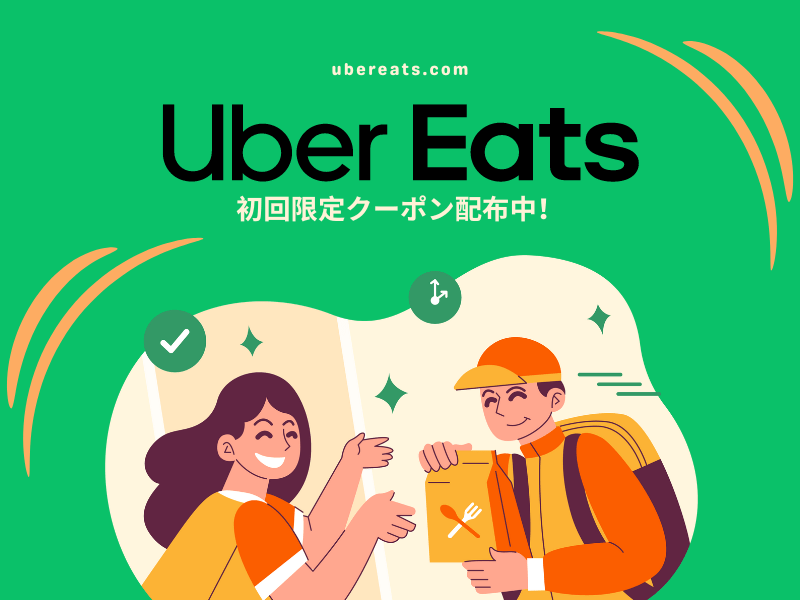



















初めてWolt(ウォルト)をご利用いただくお客様の5回の配達注文が合計 4,000割引(¥1,000×4)になります。プロモコードの登録期限は2024年12月31日まで、登録後は30日間ご利用いただけます。※以下のボタンからの注文のみ適用になります!
クーポンコード
WAFI40